طرق لإنشاء لقطة شاشة في Yandex.Browser
عندما نقضي الوقت على الإنترنت ، كثيرًا ما نجد معلومات مثيرة للاهتمام. عندما نريد مشاركتها مع أشخاص آخرين أو فقط حفظها على جهاز الكمبيوتر الخاص بنا كصورة ، نأخذ لقطات الشاشة. للأسف ، فإن الطريقة القياسية لإنشاء لقطات شاشة ليست مريحة للغاية - يجب عليك اقتصاص لقطة الشاشة ، وإزالة كل ما هو غير ضروري ، والبحث عن موقع يمكنك تحميل الصورة فيه.
لجعل عملية إنشاء لقطة شاشة بشكل أسرع ، هناك برامج وإضافات خاصة. يمكن تثبيتها على كل من الكمبيوتر والمتصفح. يكمن جوهر هذه التطبيقات في أنها تساعد على جعل اللقطات أسرع ، وتسليط الضوء على المنطقة المطلوبة يدويًا ، ثم تحميل الصور إلى الاستضافة الخاصة بها. يمكن للمستخدم الحصول على رابط للصورة فقط أو حفظه على جهاز الكمبيوتر الخاص به.
إنشاء لقطة شاشة في Yandex.Browser
توسع
تُعد هذه الطريقة ذات أهمية خاصة إذا كنت تستخدم متصفحًا في الغالب ، ولا تحتاج إلى برنامج كامل على جهاز الكمبيوتر. من بين الإضافات التي يمكنك العثور على بعض منها المثير للاهتمام ، سنسهب في ملحق بسيط يسمى Lightshot.
قائمة الملحقات ، إذا كنت ترغب في تحديد شيء آخر ، يمكنك عرض هنا .
تثبيت لايتشوت
نزّله من Google Webstore من خلال هذا الرابط عن طريق النقر على زر " تثبيت ":
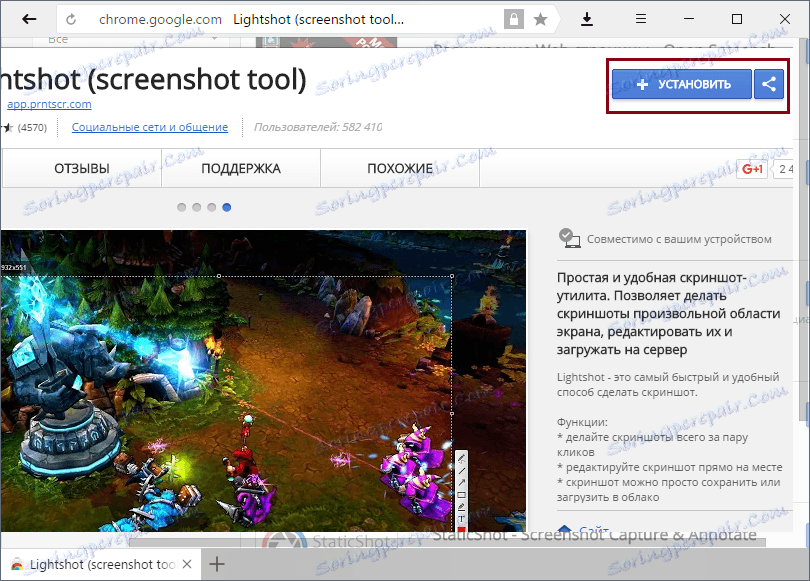
بعد التثبيت على يمين شريط العنوان ، يظهر زر ملحق في شكل قلم:
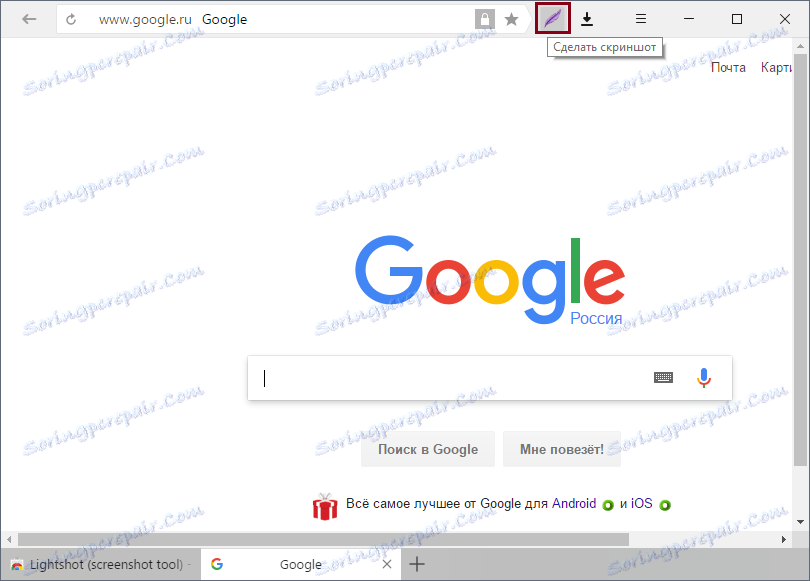
النقر عليها ، يمكنك إنشاء لقطة الشاشة الخاصة بك. للقيام بذلك ، حدد المنطقة المطلوبة واستخدم أحد الأزرار لمزيد من العمل:
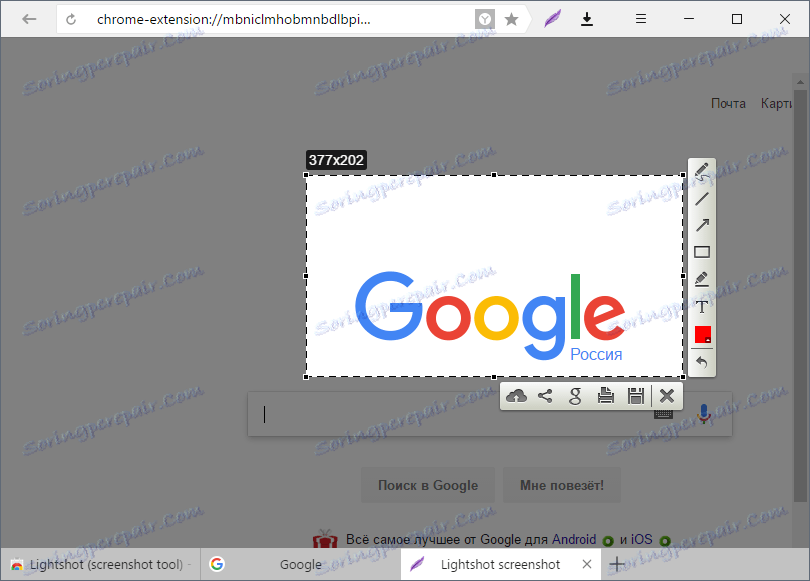
شريط الأدوات الرأسي يتضمن معالجة النصوص: يشير إلى كل رمز يمكنك معرفة ما يعنيه هذا أو ذاك. يعد الشريط الأفقي ضروريًا للتنزيل إلى المضيف ، باستخدام وظيفة المشاركة ، وإرساله إلى + Google ، والطباعة ، والنسخ إلى الحافظة ، وحفظ الصورة على جهاز الكمبيوتر. تحتاج إلى اختيار طريقة ملائمة لمزيد من نشر لقطة الشاشة ، المعالجة المسبقة إذا رغبت في ذلك.
البرامج
هناك عدد غير قليل من البرامج لإنشاء لقطات الشاشة. نريد أن نقدم لك برنامجًا واحدًا مناسبًا وعاليًا يسمى Joxi. يوجد في موقعنا مقالة حول هذا البرنامج ، ويمكنك قراءتها هنا:
اقرأ المزيد: برنامج لإنشاء لقطات من Joxi
يكمن اختلافه عن التمديد في حقيقة أنه يتم إطلاقه دائمًا ، وليس فقط أثناء العمل في Yandex.Browser. يعد هذا أمرًا مناسبًا جدًا إذا أجريت لقطات شاشة في أوقات مختلفة عند العمل مع جهاز كمبيوتر. خلاف ذلك ، فإن المبدأ هو نفسه: أولاً قم ببدء تشغيل الكمبيوتر ، حدد المنطقة لقطة ، قم بتحرير الصورة (إذا رغبت في ذلك) وقم بتوزيع لقطة الشاشة.
بالمناسبة ، يمكنك أيضًا البحث عن برنامج آخر لإنشاء لقطات شاشة في مقالتنا:
اقرأ المزيد: برامج لإنشاء لقطات الشاشة
هذا بسيط جدا يمكنك إنشاء لقطات الشاشة أثناء استخدام Yandex.Browser. يمكن للتطبيقات الخاصة توفير الوقت وجعل لقطات الشاشة أكثر إفادة بمساعدة أدوات التحرير المختلفة.